Skelbimas
„OneNote“ yra vienas iš tų „Microsoft“ produktų, kuris pirmą kartą pradedant naudoti atrodo visiškai nenaudingas tik tada, kai faktiškai pasinaudosite produktu, tikroji jo vertė pradeda ryškėti per. Kaip užduočių ir projektų valdymo įrankis, „Microsoft OneNote“ yra vienas iš geriausių įrankių.
Kodėl gi ne tik naudoti „Microsoft Outlook“ užduočių funkcija Kaip eksportuoti "Outlook" užduotis į "Excel" naudojant VBANesvarbu, ar esate „Microsoft“ gerbėjas, ar ne, vienas geras dalykas, kurį galima pasakyti bent jau apie „MS Office“ produktus, yra tai, kaip lengva integruoti kiekvieną iš jų ... Skaityti daugiau , Jūs klausiate? Na, nėra jokios priežasties, kodėl negalite naudoti abiejų. Kiekvienas turi savo vietą jūsų produktyvumo priemonių rinkinyje, ir jie taip pat komplimentuoja vienas kitą.
Šiame straipsnyje parodysiu, kaip geriau integruoti „Microsoft Outlook“ užduotis ir „Microsoft OneNote“ bet kuriuo metu valdykite kelių projektų, kuriuos įgyvendinate savo gyvenime ar darbe, sudėtingumą laikas.
Kur trūksta „Outlook“ užduočių
Aš daugelį metų naudoju užduotis „Microsoft Outlook“. Kasdieninė visko, ką turite atlikti, apžvalga, niekas to nepralenkia. Gavote tinkamas datas, užduočių aprašymus ir prioritetus, kuriuos galite trumpai rasti, ir netgi galite juos suskirstyti į konkrečius projektus, kuriuose dirbate.
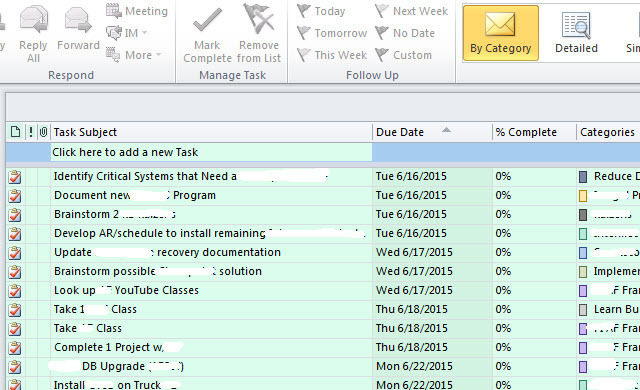
Didžiausias „Tasks“ pranašumas - paprastumas - yra ir didžiausias jo trūkumas.
Nors jūs turite galimybę rašyti užrašus kai atidarote atskiras užduotis, šiose pastabose siūlomos funkcijos yra labai ribotos.
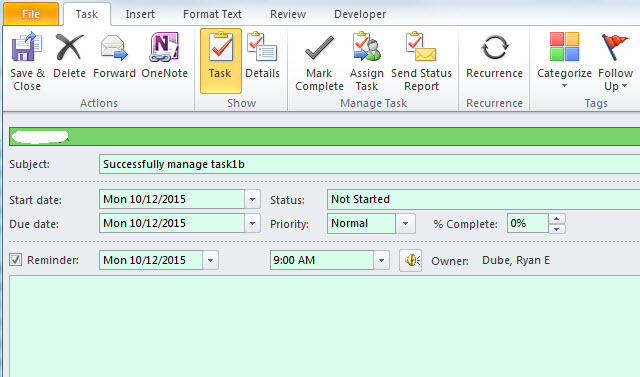
Tekstas puikus, bet kas, jei norite sutvarkyti daugybę skaičiuoklių, dokumentų, susitikimo užrašų ir daugybę kitų įrašų, kurie yra dirbami atliekant šias užduotis?
Jums reikia tam tikros rūšies aplanko ar užrašų knygelės, kurioje galite saugoti visą tą informaciją apie kiekvieną užduotį, suskirstyti į skirtukus ir pasiekiami po ranka, kai peržiūrite užduotis ir nusprendžiate, ką veikti kitame.
„OneNote“ papildymo pridėjimas prie „Outlook“
Laimei, galite tai padaryti naudodami „OneNote“, nes jis tobulai integruojasi su „Microsoft Outlook“ (bet, deja, ne su „Outlook.com“, dar žinomu kaip „Hotmail“). Norėdami tai padaryti naudodami „Outlook“, tiesiog spustelėkite Byla ir tada Galimybės.
Kairiajame naršymo meniu spustelėkite Priedai saitas.
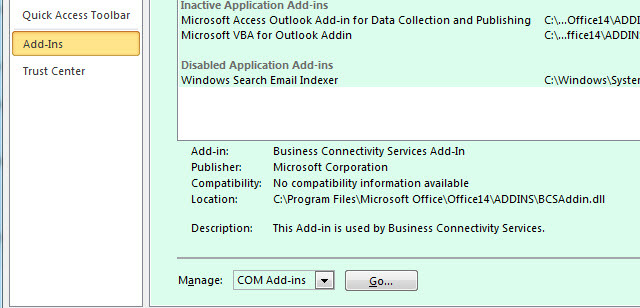
Šio puslapio apačioje matysite lauką „Tvarkyti“ su išskleidžiamuoju langeliu. Pasirinkite „COM priedai“ ir spustelėkite Eiti mygtuką.
Jei kompiuteryje turite įdiegtą „OneNote“ - ką turėtumėte, nes „OneNote“ yra nemokama „OneNote“ dabar yra tikrai nemokama, turinti daugiau funkcijų nei anksčiau„Evernote“ nebetaiko taisyklių, susijusių su užrašų darymo programomis. „Microsoft“ neseniai paskelbė, kad „OneNote“ bus laisvesnė nei bet kada anksčiau. Parodykime, ką tai reiškia funkcijų ir funkcionalumo prasme. Skaityti daugiau - tada pamatysite čia pavadintą priedą „OneNote“ pastabos apie „Outlook“ elementus. Pažymėkite žymimąjį laukelį šalia šio, tada spustelėkite Gerai.
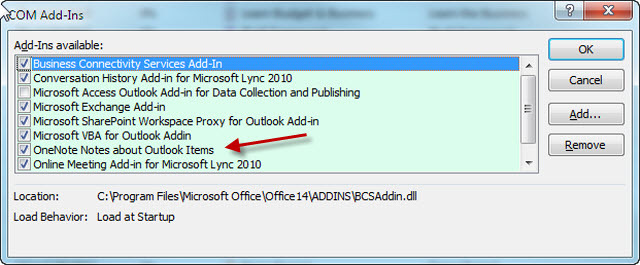
Dabar „OneNote“ piktogramas atrasite visose „Microsoft Outlook“, tačiau mus labiausiai domina ta piktograma, kuri dabar rodoma „Outlook“ užduočių puslapio viršuje.
Dabar, kai integravote „Microsoft OneNote“ su „Outlook“, laikas pradėti ją naudoti tapk produktyvesnis 5 būdai, kaip produktyviau naudotis „Microsoft OneNote“Ar jaučiate poreikį naudoti neprisijungusias organizavimo priemones, kurios egzistuoja ir žiniatinklyje? Keista, kad „Microsoft“ sugalvojo geriausią sprendimą - „OneNote“. Skaityti daugiau . Kitame skyriuje parodysiu, kaip galite sukurti užrašų knygeles individualiems jūsų vykdomiems projektams, ir tada, kaip galite sukurti naujus puslapius tvarkydami užduotis, tiesiog spustelėdami „Microsoft OneNote“ mygtuką „Outlook“ Užduotys.
Efektyvus užduočių valdymas naudojant „OneNote“ ir „Outlook“ užduotis
Pirmiausia atidarykite „OneNote“ ir sukurkite naują, tik skirtą, nešiojamąjį kompiuterį Užduočių valdymas.
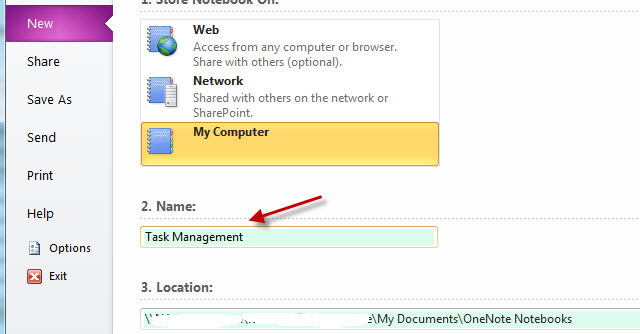
Dabar užduočių tvarkymo užrašų knygelėje galite sukurti naujas skiltis kiekvienam projektui, kuriame šiuo metu dirbate.
Paprastai visos „Outlook“ užduočių puslapio užduotys patenka į vieną ar kitą projektą. Deja, „Microsoft Outlook“ nėra taip lengva vizualiai organizuoti šias užduotis pagal projektą. Jie visi tiesiog rodomi dideliame, ilgame sąraše. Yra kategorija, su kuria reikia dirbti, bet tai tik stulpelis. Vizualiai sąrašas atrodo gana bauginantis.
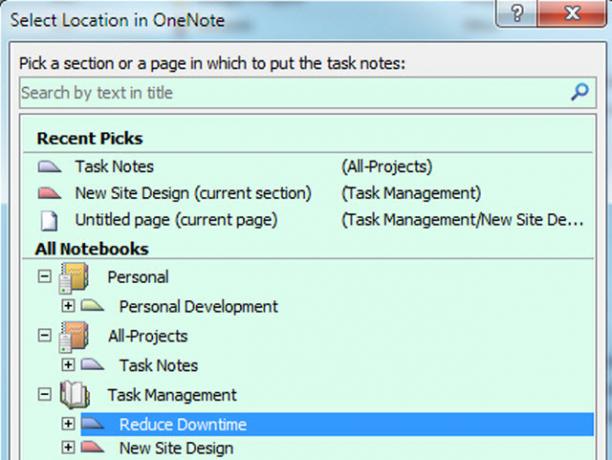
Bet pridėję kiekvieno projekto „OneNote“ skyrius, jūs sukursite šį gražų, aiškų vaizdinį išdėstymą, leidžiantį visas savo užduotis vizualiai suskirstyti į projektus (kuriuos pateiksime akimirksniu).
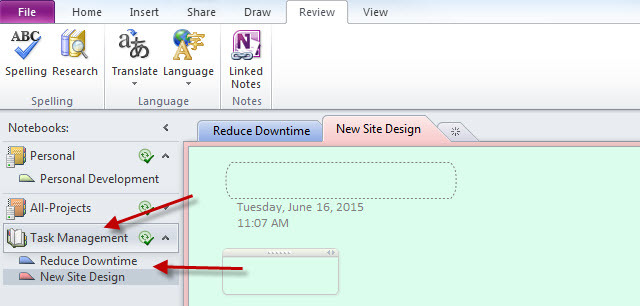
Taigi, kai jau turite „OneNote“ sukurtą kartu su projektais, galite pradėti jį krauti su užduotimis, kai tik jie pasirodys.
Naujojo „vienas prie kito“ integravimo naudojimas
Nesvarbu, ar naujos užduotys kyla dėl el. Laiško, kurį jums siunčia jūsų viršininkas, projekto vadovo pateiktų užduočių ar bet kur kitur, procesas yra tas pats; sukurkite užduotį „Outlook Tasks“, pažymėkite ją (spustelėdami užduotį) ir tada spustelėkite „OneNote“ piktogramą, esančią puslapio Užduotys viršuje.
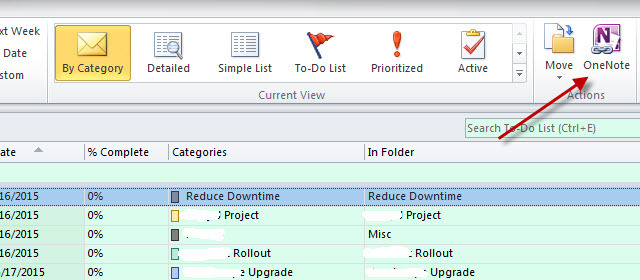
Kas atsitinka, kai tai darote, yra magija.
Pirmiausia „OneNote“ paklaus, kokioje skiltyje norite įdėti šį naują „puslapį“. Čia pasirenkate projektą, kuriam priklauso ši užduotis.
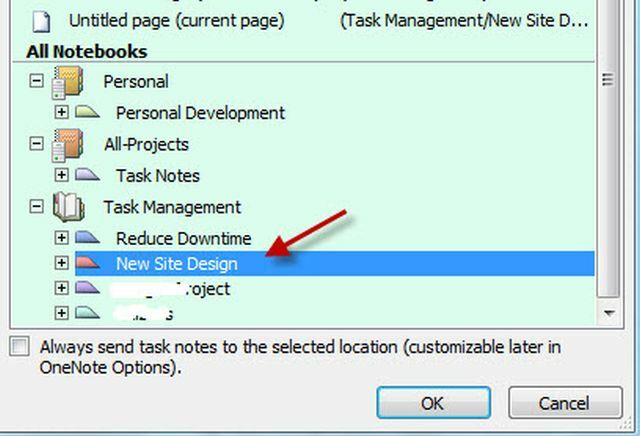
Kai tai padarysite, „OneNote“ automatiškai importuos užduotį iš „Microsoft Outlook“ į tą „OneNote“ skyrių kaip naują puslapį.
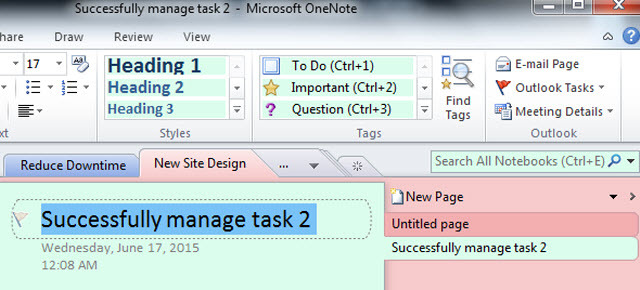
Iš esmės skyriai yra projektai, o puslapiai - užduotys. Taigi atlikus šią „OneNote“ sąranką visi jūsų projektai bus išvardyti kairėje naršymo juostoje. Kai spustelėsite projektą, dešinėje pusėje esančioje naršymo juostoje pamatysite visas susijusias užduotis.
Kai keletą dienų naudositės šia sąranka, įvertinsite, koks intuityvus ir švarus. Net jei visi 4 ar 5 projektai vyksta vienu metu, ši sąranka leidžia jums sufokusuoti ties a konkretų projektą ir mato tik su juo susijusias užduotis, be visų nesusijusių netvarkos užduotys.
Atminkite, kad „OneNote“ puikiai tinka ir kitų tipų projektams. Patikrinkite, kaip galite naudokite „OneNote“ asmeniniam wiki sukurti Kaip sukurti asmeninį Wiki naudojant „Microsoft OneNote“Wiki yra puikus būdas saugoti ir dalintis dideliais kiekiais informacijos. Štai kaip lengva sukurti „wiki“ naudojant „OneNote“. Skaityti daugiau .
Tvarkykite užduočių įrašus
Suvesdami užduotis „OneNote“, jūs sukuriate centrinę erdvę, kurioje gali būti organizuota viskas, kas susiję su ta užduotimi. O dalykai, kuriuos galite organizuoti „OneNote“ puslapyje „Užduotys“, yra įspūdingi.
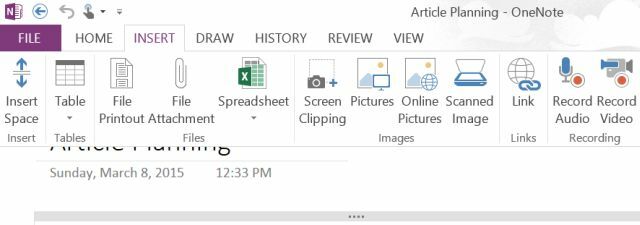
Galite įterpti duomenų lenteles (arba įterpti tikrąją „Excel“ skaičiuoklę, jei norite), pridėti bet kokio tipo failą, imtis ekrano iškarpas, įdėkite paveikslėlius ar nuskaitytus vaizdus, darykite garso įrašus ir, žinoma, pridėkite visas jūsų hipersaitus Kaip.
Šioje individualioje užduotyje netgi galėtumėte sukurti kitą darbų sąrašą. Tai, ką jūs organizuojate šioje erdvėje, visiškai priklauso nuo jūsų, tačiau esmė ta, kad tai suteikia galimybę centralizuotai sutelkti dėmesį į savo užduotį ir negaišti laiko. medžiok per savo katalogus susijusiems failams. Susiekite viską čia, ir viskas yra po ranka.
Kai jaučiatės kaip „Outlook“ ir „OneNote“ to dar nelabai supjaustote, peržiūrėkite išsamesnį variantą projekto valdymo įrankis, pavyzdžiui, Asana „Asanos“ naudojimo bet kokiam projektui vadovas pradedantiesiems vadovas„Asana“ yra viena iš geriausių produktyvumo įrankių, kurį galite naudoti nemokamai. Štai kaip galite sekti projektą naudodamiesi „Asana“. Skaityti daugiau . Ir jei jums reikia įrankio projekto komandos bendradarbiavimas, pažiūrėkite į monday.com Kaip monday.com gali įkrauti jūsų komandos bendradarbiavimąmonday.com siūlo galingus jūsų komandos bendradarbiavimo ir organizavimo įrankius. Štai kodėl turėtumėte tai išbandyti. Skaityti daugiau .
Ryanas turi elektros inžinerijos bakalauro laipsnį. Jis 13 metų dirbo automatikos inžinerijoje, 5 metus IT srityje, o dabar yra programų inžinierius. Buvęs „MakeUseOf“ generalinis redaktorius, jis kalbėjo nacionalinėse duomenų vizualizacijos konferencijose ir buvo rodomas per nacionalinę televiziją ir radiją.